Table Plotly
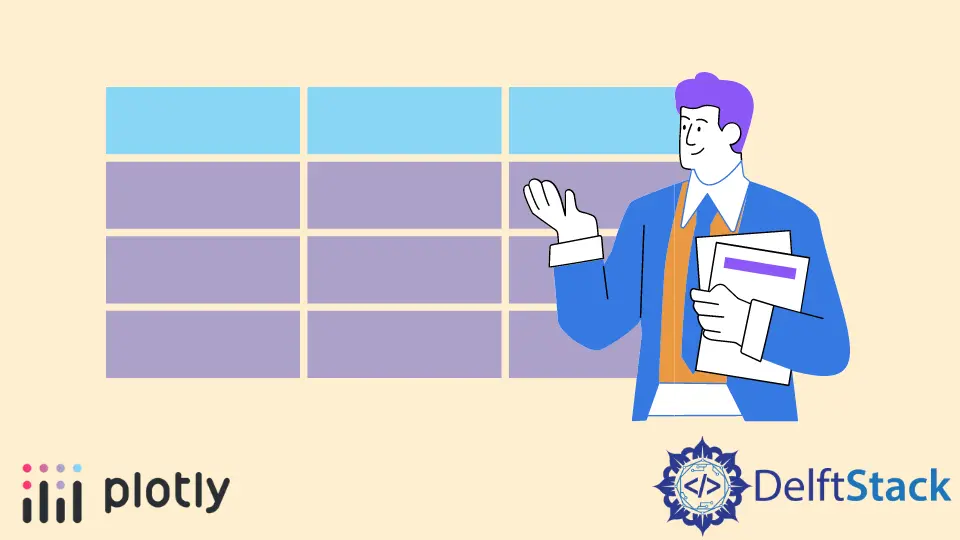
Ce didacticiel abordera la création d’un tableau à l’aide de la fonction Table() de l’objet graphique de Plotly.
Créer un tableau avec Plotly
Nous pouvons utiliser la fonction Table() de l’objet graphique de Plotly pour créer un tableau. Pour créer un tableau de base, nous devons utiliser l’argument en-tête et cellules de la fonction Table() pour créer un en-tête et des cellules du tableau.
Créons un tableau simple en utilisant Plotly. Voir le code ci-dessous.
import plotly.graph_objects as go
data = [
go.Table(
header=dict(values=["X Score", "Y Score"]),
cells=dict(values=[[10, 9, 8, 9], [5, 5, 7, 9]]),
)
]
fig = go.Figure(data)
fig.show()
Production :

La fonction Figure() permet de tracer le tableau. Modifions quelques propriétés de l’en-tête. Nous pouvons définir l’alignement du texte à l’aide de la propriété align, qui peut être left, right ou auto.
Nous pouvons remplir les cellules d’en-tête avec de la couleur en utilisant la propriété fill. Nous pouvons utiliser la propriété font pour définir la couleur et la taille du texte à l’intérieur des cellules d’en-tête.
Nous pouvons définir la hauteur des cellules d’en-tête à l’aide de la propriété height et définir sa valeur sur un entier. En utilisant l’argument line, nous pouvons définir les propriétés de la ligne comme la couleur et la largeur de la ligne. Nous pouvons ajouter un préfixe et un suffixe, qui apparaîtront avant et après la valeur de la cellule.
Modifions les propriétés mentionnées ci-dessus. Voir le code ci-dessous.
import plotly.graph_objects as go
data = [
go.Table(
header=dict(
values=["X_Score", "Y_Score"],
align="left",
fill=dict(color="yellow"),
font=dict(color="red", size=16),
height=50,
line=dict(color="red", width=4),
prefix="!",
suffix="=",
),
cells=dict(values=[[10, 9, 8, 9], [5, 5, 7, 9]]),
)
]
fig = go.Figure(data)
fig.show()
Production :

Modifions quelques propriétés des cellules. Les propriétés mentionnées ci-dessus peuvent également être modifiées pour les cellules.
Modifions les propriétés mentionnées ci-dessus pour les cellules. Voir le code ci-dessous.
import plotly.graph_objects as go
data = [
go.Table(
header=dict(
values=["X_Score", "Y_Score"],
align="left",
fill=dict(color="yellow"),
font=dict(color="red", size=16),
height=50,
line=dict(color="red", width=4),
prefix="!",
suffix="=",
),
cells=dict(
values=[[10, 9, 8, 9], [5, 5, 7, 9]],
align="left",
fill=dict(color="lightcyan"),
font=dict(color="green", size=14),
height=30,
line=dict(color="green", width=4),
prefix="--",
suffix="*",
),
)
]
fig = go.Figure(data)
fig.show()
Production :

Nous pouvons utiliser l’argument domain dans la fonction Table() pour définir les domaines du tableau comme la largeur des cellules en utilisant la propriété x pour le domaine de l’axe des x et y pour l’axe des y.
Définissons la taille horizontale des cellules dans le tableau ci-dessus. Voir le code ci-dessous.
import plotly.graph_objects as go
data = [
go.Table(
header=dict(
values=["X_Score", "Y_Score"],
align="left",
fill=dict(color="yellow"),
font=dict(color="red", size=16),
height=50,
line=dict(color="red", width=4),
prefix="!",
suffix="=",
),
cells=dict(
values=[[10, 9, 8, 9], [5, 5, 7, 9]],
align="left",
fill=dict(color="lightcyan"),
font=dict(color="green", size=14),
height=30,
line=dict(color="green", width=4),
prefix="--",
suffix="*",
),
domain=dict(x=[0, 0.5]),
)
]
fig = go.Figure(data)
fig.show()
Production :

Nous pouvons également définir l’ordre des colonnes à l’aide de l’argument columnorder et la largeur de la colonne à l’aide de l’argument columnwidth.
Montrons la première colonne dans la deuxième et la deuxième colonne dans la première, et modifions la largeur de la colonne et définissons la moitié de la largeur de la première colonne. Voir le code ci-dessous.
import plotly.graph_objects as go
data = [
go.Table(
columnorder=[2, 1],
columnwidth=[1, 2],
header=dict(
values=["X_Score", "Y_Score"],
align="left",
fill=dict(color="yellow"),
font=dict(color="red", size=16),
height=50,
line=dict(color="red", width=4),
prefix="!",
suffix="=",
),
cells=dict(
values=[[10, 9, 8, 9], [5, 5, 7, 9]],
align="left",
fill=dict(color="lightcyan"),
font=dict(color="green", size=14),
height=30,
line=dict(color="green", width=4),
prefix="--",
suffix="*",
),
)
]
fig = go.Figure(data)
fig.show()
Production :

Nous pouvons utiliser les valeurs stockées dans un bloc de données pour créer une table. Consultez ce lien pour plus de détails sur la création d’un tableau dans Plotly.
